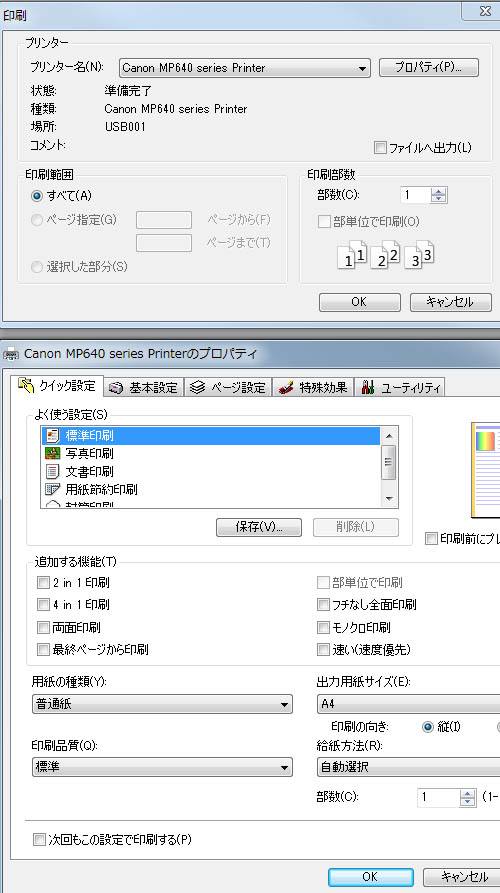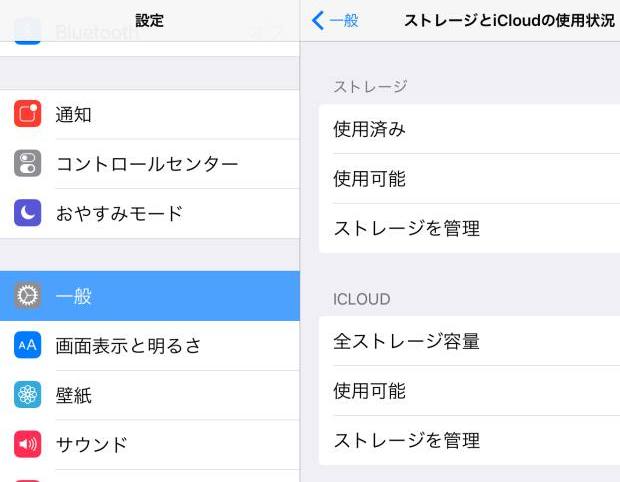パソコン用のインクジェット方式のプリンター(または多機能型の複合機)を使って
印刷を繰り返していくと、次第にインクの量が減っていって底を尽きていきます。
「~のインクがなくなリました。カートリッジを交換してください。」
といったメッセージが表示されたら新しいインクカートリッジに換装する必要があります。
しかしたまに、交換した後でなぜか新しいカートリッジがプリンターに認識されず、
パソコン上の画面でも準備中の表示の後でもう一度同じ「交換してください」といった
メッセージが表示されて、用紙に印刷ができないトラブルが出る場合があります。
その場合はどうすればインクカートリッジの状態を修復することができる?という疑問について。
出口のスポンジが乾いていないか確認
まずは一度プリンターのふたを開け直してからインクカートリッジが
正常にソケットに入っているかどうかを確認してください。
カートリッジの製品別にもよるのですが、レバーの部分に付いているランプが
交換した物だけ点滅していたりすると、正常に認識されていない状態です。
インクの出口部分のスポンジが乾いていたり、空気の気泡が入って塞き止められて
液体がしっかり下部分に流れ出ていないために、容器が空になっているものだと
コンピューターが判断しているパターンもあります。
逆に、システム上では正常に認識されていても、実際に印刷するとインクがちゃんと
出てなくて色の合成が一色分だけ抜けたような仕上がりになるケースもあります。
こういった時には一度プリンターから取り外してカートリッジを少し手で振って、
スポンジにインクを染み込ませてみたり気泡の抜き出しをすると、状態が修復されやすいです。
(その際にインクが零れ落ちたり跳ね飛んだりしないように適度に行ってください。)
その他の原因

・お使いのプリンターに対応していない種類のインクカートリッジの製品を買ってしまうと
たまたま形状やサイズが同じで物理的な装着だけは可能でも、
色や相性が違って使えなかったり、故障の原因になるおそれがあります。
なので替えの分を購入する時は必ず製品名を正確にメモして、
うっかり見た目が似た別のプリンター対応の物と買い間違えないようお気をつけください。
・詰め替えインクを使って交換した場合、「リセッター」で換装一回を行うたびに
初期化しなければならないので、忘れていた時はリセッターにUSBコードを付けて
詰め替えインク用カートリッジのリセットを行ってからプリンターに差し込みしてください。
・まだインクが1割~3割ほど残っているのにシステム上で「なくなりました」
と表示されて残量が認識できないこともあります。
この場合は一度カートリッジを取り外して、残ったインクの液体を出口のスポンジ部分に
うまく流して傾けるようにして付け直すと、高い割合で再度使用を継続できます。
そして残りのインクを使い切ったらまた残量切れのメッセージが出てくるので、
その際に新しいカートリッジ交換を行って、残量の補給を行いましょう。
ほか例として、インクのチップス 様での、【保存版】プリンターのインクの目詰まりの解消方法を徹底解説 の解説も参考までに。

・これらの理由でもなさそうでインクが認識されない原因がわからなかったら、
一度パソコンをシャットダウンして、プリンターの電源も消してから、
再度両機器を起動してもう一度使い直してみると修復される見込みがあります。
インクの周りやヘッドの汚れなどの原因も考えられますので、
付着したインクを拭き取ったり、各種クリーニング機能で掃除をしてください。
本体自体が物理的に故障したと思われる際には、プリンターのメーカのサポートか
私設のパソコン修理サービスなどに問い合わせをして、アドバイスを受けて、修復の作業を
注文されることもおすすめします。